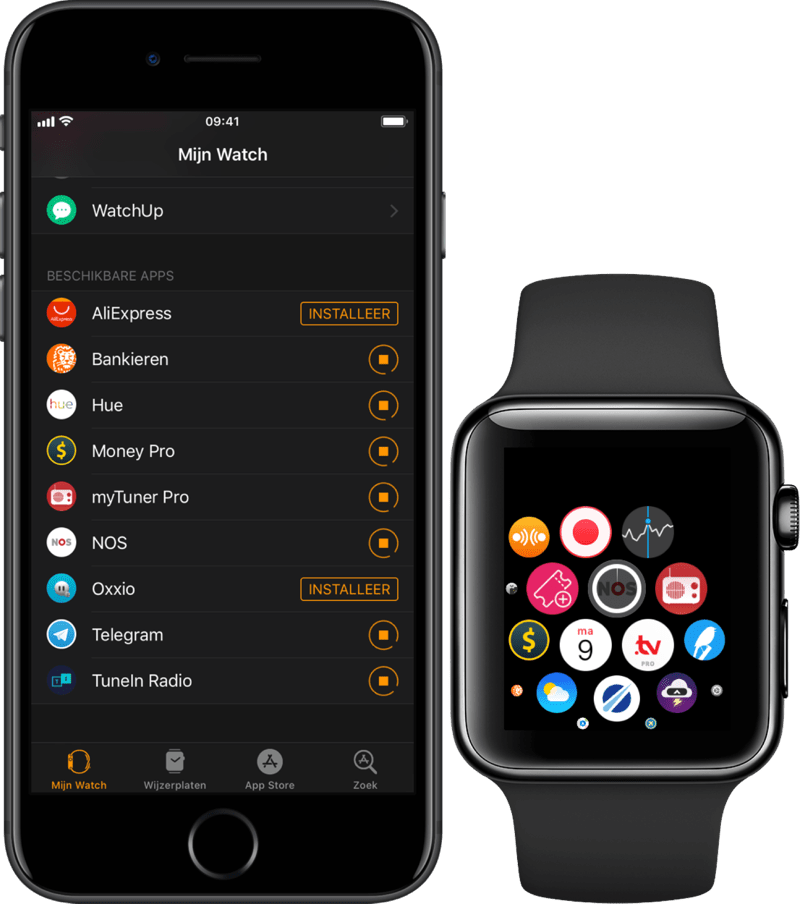Содержание
Как использовать секретный браузер Safari в Apple Watch
Skip to content
Дмитрий Хмуров
Операционная система watchOS довольно-таки многофункциональна, но ей не хватает одного – полноценного браузера. Не смотря на крошечный экран Apple Watch, который не идеален для просмотра сайтов, многие хотят установить Safari на Apple Watch для быстрого веб-серфинга или, например, просмотра шпаргалок, когда iPhone далеко и его не хочется доставать.
Благодаря этой фишке, вы сможете использовать скрытый браузер Safari на своих Apple Watch. Этот способ совместим со всеми Apple Watch, в том числе со старыми.
Шаг 1. Отправьте себе сообщение с адресом сайта, который вы хотите открыть, через приложение «Сообщения» или «Почта», сделать это можно как с компьютера, так и с iPhone.
Шаг 2. Откройте приложение «Сообщения» или «Почта» на Apple Watch.
Шаг 3. Затем откройте свое сообщение или электронное письмо и перейдите на отправленный сайт.
Таким образом вы открыли секретный Safari на Apple Watch. К сожалению открывать новые адреса таким способом нельзя, но вы можете продолжить отправлять себе нужные ссылки на почту или по СМС и открывать их в браузере.
Стоит отметить, что вы также можете воспользоваться полноценной клавиатурой QWERTY для ввода URL в сообщение самому себе, если у вас Apple Watch Series 7.
На других моделях Apple Watch для ввода URL-адреса можно попробовать воспользоваться диктовкой. Для отправки URL на часы лучше использовать диктовку, клавиатуру часов или iPhone.
Что может браузер на Apple Watch
Есть несколько удобных жестов, которые вы можете использовать для просмотра веб-страниц на Apple Watch.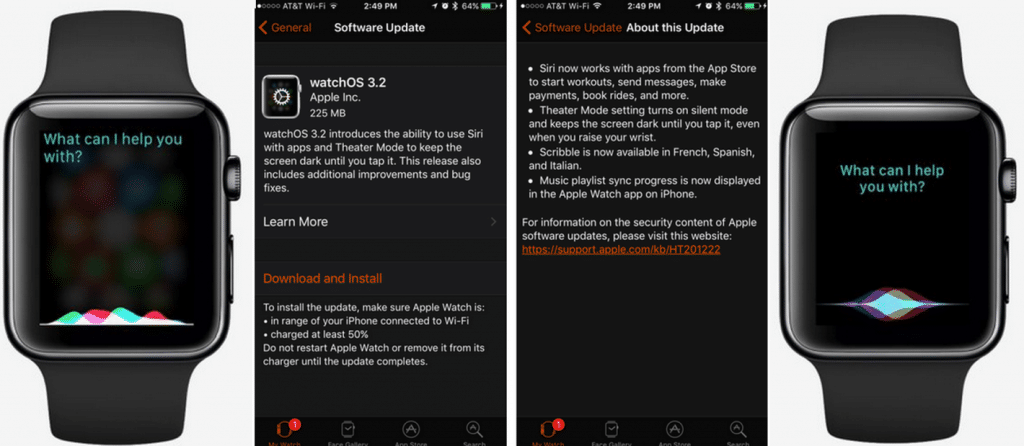
1. Легко перезагружайте и листайте страницы сайта
Чтобы перезагрузить веб-страницу на Apple Watch, коснитесь адресной строки вверху и нажмите «Перезагрузить страницу». Листать страницу сайта также просто, проведите пальцем вверх-вниз или воспользуйтесь колесиком часов для прокрутки веб-страницы вверх или вниз. Вы также можете коснуться верхней части экрана, чтобы перейти к началу текущей страницы — точно так же, как на iPhone.
Если на сайте есть поле ввода текста, например строка поиска по сайту, то вы также можете ввести текст, либо диктовкой, либо с QWERTY-клавиатуры (на Apple Watch 7). К сожалению, ввести адрес нового сайта нельзя, нужно также отправлять ссылки самому себе по почте или по смс.
2. Увеличение веб-страницы
Вы можете дважды тапнуть, чтобы увеличить или уменьшить масштаб веб-страницы. После увеличения масштаба веб-страницы перемещаться по сайту можно при помощи касания пальцем. К сожалению, Apple Watch не позволяют масштабировать веб-страницу двумя пальцами.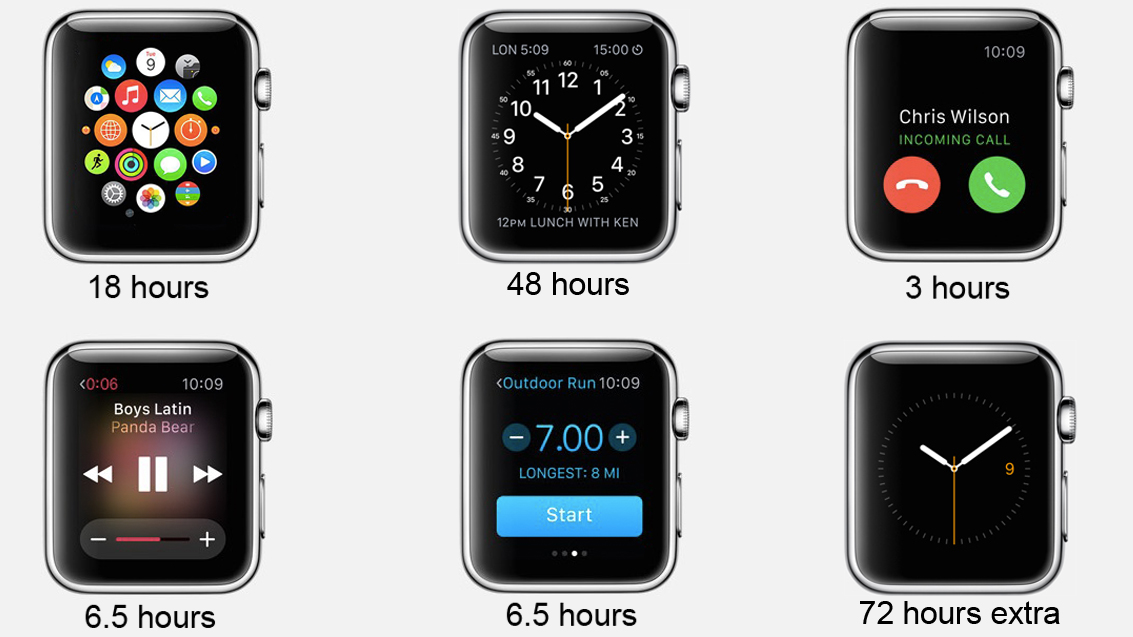 Но вы можете вернуться назад или вперед, проведя вправо или влево от края экрана.
Но вы можете вернуться назад или вперед, проведя вправо или влево от края экрана.
3. Включить режим для чтения
Коснитесь адресной строки вверху и выберите необходимый режим: Вид “Для чтения” или Веб-просмотр. Обратите внимание, что не все веб-сайты поддерживают эти режимы. Рекомендуем пользоваться режимом для чтения, на сайтах плохо адаптированных под мобильные устройства или с большим количеством рекламы.
Чтобы выйти из браузера на Apple Watch нажмите «Закрыть» в левом верхнем углу экрана.
Учтите, что это не полноценный браузер для Apple Watch, поэтом на некоторых сайтах могут некорректно загружаться шрифты, изображения или загрузка может происходить дольше чем обычно.
Как очистить историю просмотров на Apple Watch
Интересно, что история просмотра Apple Watch не синхронизируется с сопряженным iPhone. Историю просмотра страниц вы можете очистить только через Apple Watch.
Шаг 1.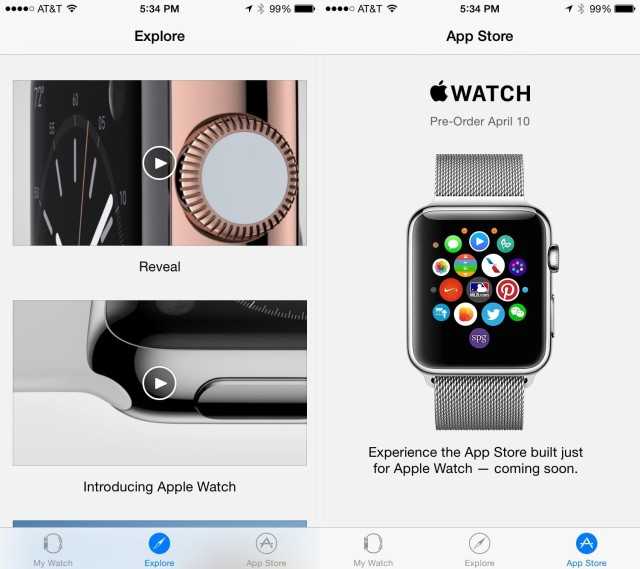 Откройте приложение «Настройки» на Apple Watch и выберите «Основные».
Откройте приложение «Настройки» на Apple Watch и выберите «Основные».
Шаг 2. Теперь нажмите «Данные сайтов» и нажмите «Очистить данные веб-сайта». Подтвердите удаление нажав «Удалить данные».
Таким образом можно открыть браузер в Apple Watch. Несмотря на крошечный экран часов, браузер Safari можно использовать, например для шпаргалок или экстренного просмотра какой-то важной информации. Возможно полноценный браузер для Apple Watch появится с выходом watchOS 9, анонс которой запланирован на WWDC 2022 вместе с iOS 16.
Оцените пост
[всего: 1 рейтинг: 5]
Apple WatchwatchOS
Загрузка приложений на Apple Watch — Служба поддержки Apple (RU)
В этой статье описывается, как искать интересные и полезные приложения для Apple Watch.
- Поиск приложений для Apple Watch
- Если не удается найти приложение
Загрузка приложений
Используйте iPhone, на котором создана пара с Apple Watch, или воспользуйтесь App Store на Apple Watch.
Загрузка приложений из App Store на Apple Watch
- Нажмите колесико Digital Crown, чтобы открыть экран «Домой», а затем выберите App Store.
- Нажмите «Поиск», чтобы найти приложения с помощью функции «Зарисовка» или «Диктовка», или прокрутите вниз, чтобы просмотреть рекомендуемые приложения и редакторские подборки.
- Выберите приложение, чтобы просмотреть его описание, рейтинг и обзоры, снимки экрана, примечания к выпуску и другую информацию.
- Нажмите цену или «Получить».
- Когда появится запрос, дважды нажмите боковую кнопку под колесиком Digital Crown, чтобы скачать и установить приложение.
Если в App Store на странице приложения отображается кнопка «Загрузить» вместо цены, значит приложение бесплатное. Плата за загрузку бесплатного приложения не взимается. Некоторые бесплатные приложения предлагают встроенные покупки и подписки, которые можно приобрести. Встроенные подписки и покупки предоставляют доступ к дополнительным функциям, контенту и многому другому.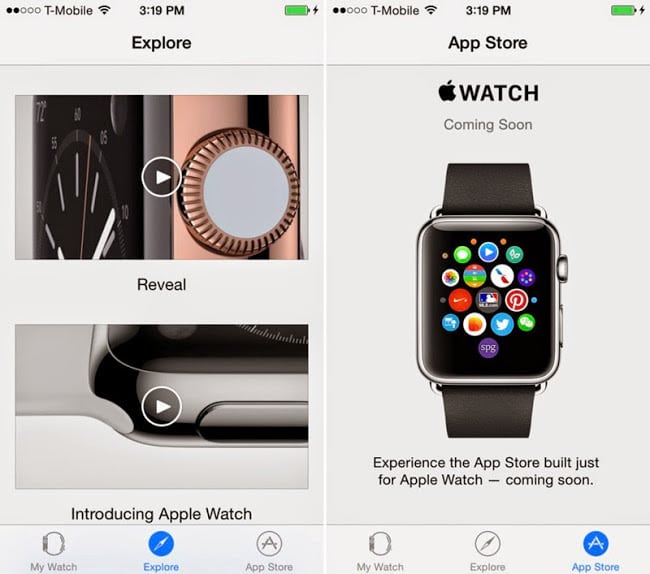 Подробнее о покупках и подписках в приложениях.
Подробнее о покупках и подписках в приложениях.
Загрузка приложений на iPhone, на котором создана пара с Apple Watch
- На iPhone откройте приложение Watch.
- Перейдите на вкладку «Мои часы».
- Прокрутите до приложения, которое требуется добавить. Приложения, которые можно установить, отображаются в разделе «Доступные приложения».
- Чтобы добавить приложение на часы, нажмите «Установить».
Если не удается найти приложение
- На Apple Watch приложения отображаются на экране «Домой». Нажмите колесико Digital Crown, чтобы открыть экран «Домой».
- Если приложение не отображается на экране «Домой», вы можете просмотреть список приобретенных приложений и повторно скачать их. При повторной загрузке приложения оплата не требуется.
- Некоторые приложения watchOS сейчас доступны не во всех регионах и не на всех языках. Если не удается найти приложение в App Store или на экране «Домой», узнайте, поддерживается ли оно в вашем регионе.

Информация о продуктах, произведенных не компанией Apple, или о независимых веб-сайтах, неподконтрольных и не тестируемых компанией Apple, не носит рекомендательного или одобрительного характера. Компания Apple не несет никакой ответственности за выбор, функциональность и использование веб-сайтов или продукции сторонних производителей. Компания Apple также не несет ответственности за точность или достоверность данных, размещенных на веб-сайтах сторонних производителей. Обратитесь к поставщику за дополнительной информацией.
Дата публикации:
Посижу в Интернете с вашего запястья
Автор
Алан Трули
Обновлено
У Apple Watch есть доступ к веб-браузеру, но компания не сообщает вам, как его найти, или три способа начать серфинг с вашего запястья.
Менее известная функция Apple Watch позволяет просматривать веб-страницы и даже использовать поисковые системы. Несмотря на то, что носимые устройства Apple такие маленькие, они достаточно мощные, чтобы включать в себя веб-браузер — хотя без специального приложения они доступны только косвенно. Хотя чтение на таком крошечном экране на самом деле не идеально, оно может быть весьма удобным, если вы носите Apple Watch с поддержкой сотовой связи и если ваш iPhone не так легко доступен.
Существует как минимум три простых способа открыть скрытый браузер Apple Watch: с помощью Siri, из «Сообщений» и из «Почты». Хитрость заключается в том, чтобы ссылка появилась на экране. После поиска Siri будет показан список веб-результатов, и нажатие любой ссылки из списка откроет браузер. В некоторых случаях браузер по умолчанию переходит в режим чтения.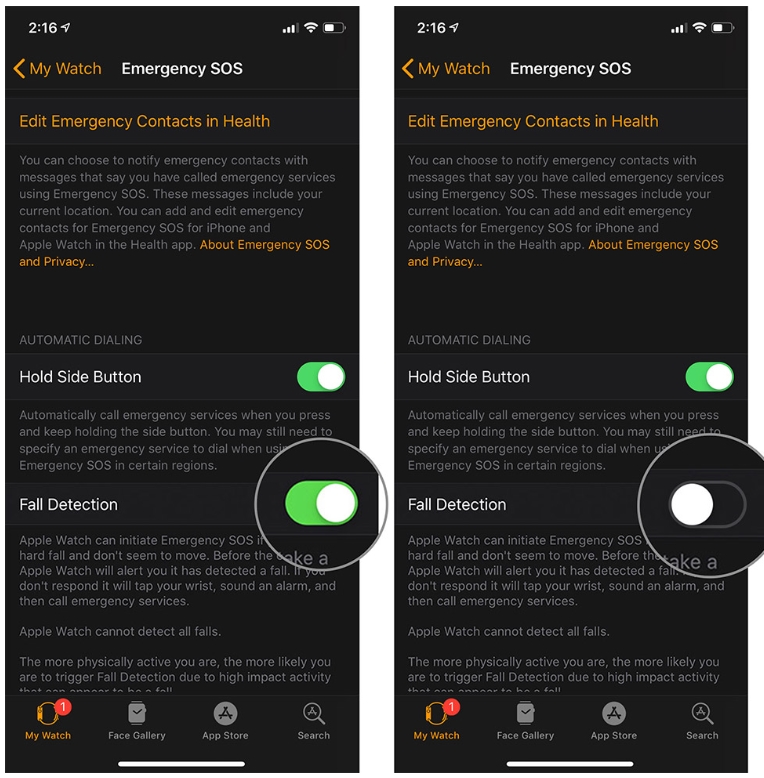 Если это произойдет, коснитесь адреса веб-сайта вверху, а затем « Web View », чтобы отобразить страницу так, как она выглядит на iPhone. Кнопки «Назад», «Вперед» и «Обновить» также отображаются при нажатии на адресную строку.
Если это произойдет, коснитесь адреса веб-сайта вверху, а затем « Web View », чтобы отобразить страницу так, как она выглядит на iPhone. Кнопки «Назад», «Вперед» и «Обновить» также отображаются при нажатии на адресную строку.
Связанный: Apple Watch Series 8 против. Смотреть серию 7: стоит ли обновляться?
Дополнительные способы открытия браузера Apple Watch
Помимо использования Siri, скрытый веб-браузер Apple Watch также можно открыть через «Сообщения» и «Почту». При нажатии на ссылку из электронного письма или сообщения открывается страница в браузере Apple Watch. Оттуда пользователи могут читать содержимое ссылки, как обычно (хотя и на очень маленьком экране).
В качестве обходного пути для более глубокого поиска можно также отправить пакет ссылок для использования в качестве стартовых страниц, таких как Bing, DuckDuckGo или другие поисковые системы. Однако поисковая система Google не работает, так как кнопка, запускающая поиск, заменена на «9».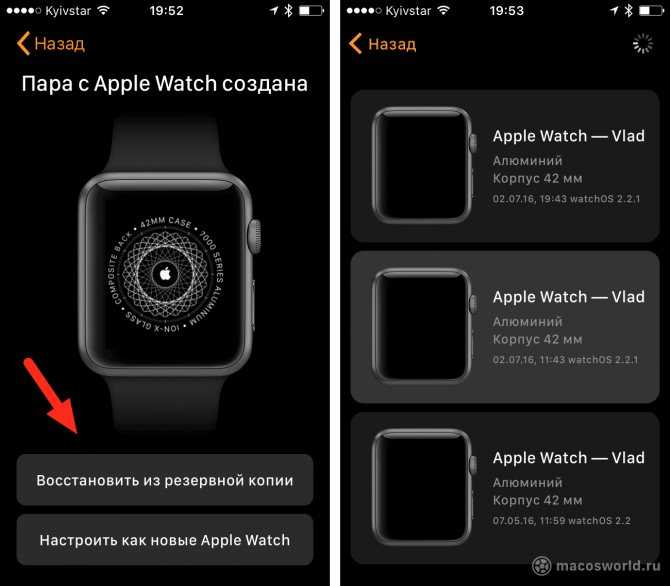 0015 X ‘, чтобы при желании очистить текст. И, к сожалению, нет возможности продолжить после ввода ключевых слов. Также можно напрямую ввести ссылку на часы с помощью сообщений, и после отправки пользователи могут нажать на эту ссылку, чтобы открыть ее на Apple Watch.
0015 X ‘, чтобы при желании очистить текст. И, к сожалению, нет возможности продолжить после ввода ключевых слов. Также можно напрямую ввести ссылку на часы с помощью сообщений, и после отправки пользователи могут нажать на эту ссылку, чтобы открыть ее на Apple Watch.
Есть ли приложение, похожее на Safari, для Apple Watch?
На сегодняшний день Apple не выпустила ни официального приложения Safari для Apple Watch, ни специальных приложений для других основных браузеров, таких как Chrome. Легко понять, почему — просмотр на крошечном устройстве, хотя и может быть удобным в крайнем случае, приведет к серьезным ограничениям. Также стоит отметить, что Apple Watch не имели встроенной полноценной QWERTY-клавиатуры до выпуска Series 7, что затрудняло ввод поискового запроса. Приложение Safari, скорее всего, будет далеко не соответствовать высоким стандартам Apple, а компания не выпускает полуфабрикаты.
Есть несколько сторонних браузерных приложений, но их выбор ограничен, а некоторые из них не так хорошо оценены.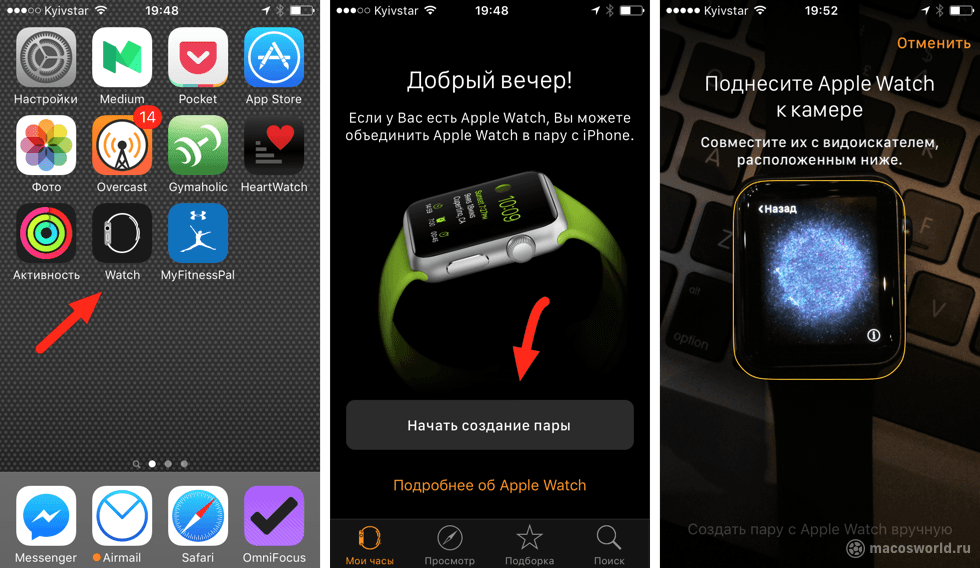 Parrity кажется самым популярным сторонним браузером для Apple Watch, но даже у него есть немало проблем. На момент публикации Parrity имеет рейтинг 3,8 звезды и давно не обновлялся. Хотя доступ к встроенному браузеру может быть сложным, он, вероятно, будет самым надежным решением и может использовать преимущества функций, которые сторонние разработчики могут не иметь.
Parrity кажется самым популярным сторонним браузером для Apple Watch, но даже у него есть немало проблем. На момент публикации Parrity имеет рейтинг 3,8 звезды и давно не обновлялся. Хотя доступ к встроенному браузеру может быть сложным, он, вероятно, будет самым надежным решением и может использовать преимущества функций, которые сторонние разработчики могут не иметь.
Вы также можете смотреть YouTube на Apple Watch
Хотя веб-браузер на Apple Watch ограничен в своих возможностях, хорошая новость заключается в том, что пользователи Apple Watch теперь могут смотреть YouTube прямо на своем запястье. Официального приложения YouTube по-прежнему нет, но стороннее приложение под названием WatchTube позволяет пользователям смотреть видео на YouTube. Удобное маленькое приложение на самом деле довольно многофункционально. Он не только позволяет пользователям искать видео на YouTube, но также позволяет ставить лайки и подписываться. Кроме того, он отображает рекомендации и включает в себя библиотеку с историей просмотров, лайками и подписками на каналы.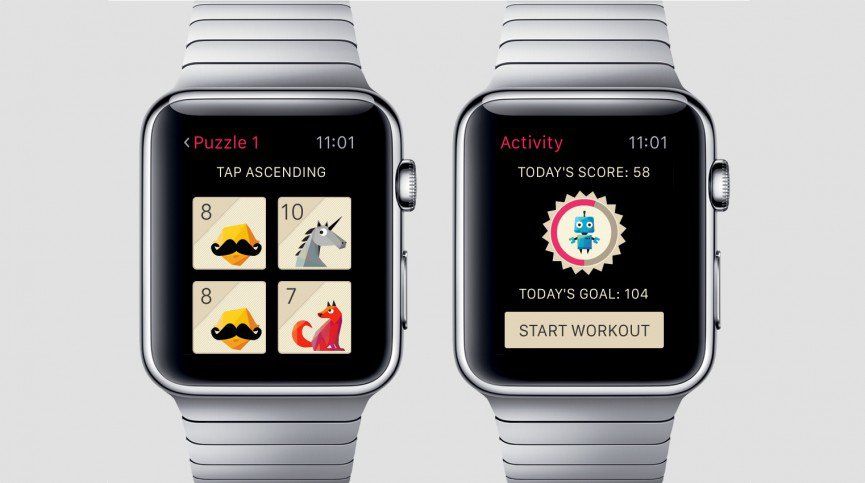
Приложение даже поддерживает скрытые титры, хотя они, вероятно, будут слишком маленькими, чтобы их можно было прочитать на крошечном дисплее Apple Watch. На странице со списком в App Store разработчик отмечает, что также добавлена поддержка открытия WatchTube из других приложений. Это означает, что если пользователь Apple Watch коснется ссылки YouTube в таком приложении, как «Сообщения», видео может открыться и воспроизвести в приложении WatchTube.
Источник: Apple, Parrity/App Store, WatchTube/App Store
Подписывайтесь на нашу новостную рассылку
Похожие темы
- Технология
- Apple Watch
- яблоко
Об авторе
Алан — технический писатель, проживающий в Новой Шотландии, Канада. Энтузиаст технологий с юности, Алан всегда в курсе того, что нового и что будет дальше. Обладая более чем 30-летним опытом работы с компьютерным, видео- и фотооборудованием, вы можете рассчитывать на полезные советы и идеи в его письме. Алан имеет степень в области программирования, много лет занимался дизайном, монтажом и анимацией. Период управления логистикой и операциями электронной коммерции для компании, производящей мобильные аксессуары, завершает разнообразный опыт. Алан — настоящий мастер на все руки в этом постоянно меняющемся компьютерном мире. Чтобы оставаться гибким телом и телом, он занимается йогой, легкими кардиотренировками и придерживается цельной диеты, основанной на минимально обработанных растениях.
Энтузиаст технологий с юности, Алан всегда в курсе того, что нового и что будет дальше. Обладая более чем 30-летним опытом работы с компьютерным, видео- и фотооборудованием, вы можете рассчитывать на полезные советы и идеи в его письме. Алан имеет степень в области программирования, много лет занимался дизайном, монтажом и анимацией. Период управления логистикой и операциями электронной коммерции для компании, производящей мобильные аксессуары, завершает разнообразный опыт. Алан — настоящий мастер на все руки в этом постоянно меняющемся компьютерном мире. Чтобы оставаться гибким телом и телом, он занимается йогой, легкими кардиотренировками и придерживается цельной диеты, основанной на минимально обработанных растениях.
Как просматривать веб-страницы на Apple Watch
Можно — вряд ли.
К
Дэвид Нилд
|
сделай сам
Safari не отображается в списке приложений Apple Watch, но пусть это вас не останавливает. Даниэль Корпай / Unsplash
Просмотрите приложения на Apple Watch, и вы не найдете веб-браузер Safari. Это кажется разумным выбором, учитывая небольшой размер экрана и ограниченные возможности ввода.
Но если вам нужно открыть веб-страницу на умных часах, знайте, что это возможно. На часах уже есть скрытое приложение для браузера, и вы также найдете несколько сторонних опций, доступных для установки.
Предупреждение, однако: вы определенно столкнетесь с ограничениями, и опыт нигде не будет так хорош, как на телефоне или ноутбуке.
Использование встроенного браузера Apple Watch
Вы не можете запустить встроенный в Apple Watch веб-браузер из стандартной сетки или списка приложений. Вместо этого вам нужно будет получить к нему доступ, открыв ссылку из другого приложения для умных часов. Для этого вы можете использовать приложения «Почта» и «Сообщения», и все, что вам нужно сделать, это отправить себе электронное письмо или сообщение, содержащее URL-адрес, который вы хотите посетить.
Вместо этого вам нужно будет получить к нему доступ, открыв ссылку из другого приложения для умных часов. Для этого вы можете использовать приложения «Почта» и «Сообщения», и все, что вам нужно сделать, это отправить себе электронное письмо или сообщение, содержащее URL-адрес, который вы хотите посетить.
[См. также: Обзор Apple Watch Series 7: жизнь шире ]
Это может показаться многословным способом выхода в интернет — и это действительно так. Но на всякий случай, если вам это когда-нибудь понадобится, вы можете упростить задачу, отправив себе по электронной почте список веб-сайтов, к которым вам регулярно нужен доступ, например.
Другой способ попасть на веб-сайт — использовать Siri на Apple Watch. Скажите «Siri, перейдите к…», а затем URL-адрес, который вы хотите посетить. Появится список веб-результатов — просто нажмите Открыть страницу под ссылкой, которую вы хотите открыть. Это хорошо работает для сайтов с простыми URL-адресами, которые можно легко произнести, например, apple.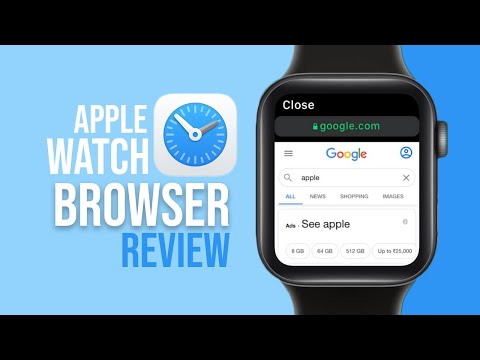 com или google.com.
com или google.com.
Когда дело доходит до ввода текста на веб-сайты, вы можете использовать обычные методы, доступные на ваших часах, включая голосовую диктовку, функцию рукописного ввода и экранную клавиатуру. Это не идеально для ввода больших объемов текста, но подойдет, например, если вам нужно найти несколько ключевых слов.
Имейте в виду, что не все веб-сайты будут загружаться должным образом (или вообще не будут загружаться) на таком маленьком экране, и навигация по меню и всплывающим диалоговым окнам может быть затруднена. В некоторых случаях встроенный браузер переключается на более простой вид, например, на режим чтения в Safari на рабочем столе, поэтому вы получаете только текст и ничего больше. Нажмите на URL-адрес вверху, чтобы переключиться между этими представлениями.
Вы также можете перемещаться вперед и назад, нажимая на адресную строку. Другими жестами, которыми вы можете воспользоваться, являются использование цифровой короны или пальца на экране для прокрутки, а также двойное касание экрана для увеличения и уменьшения масштаба.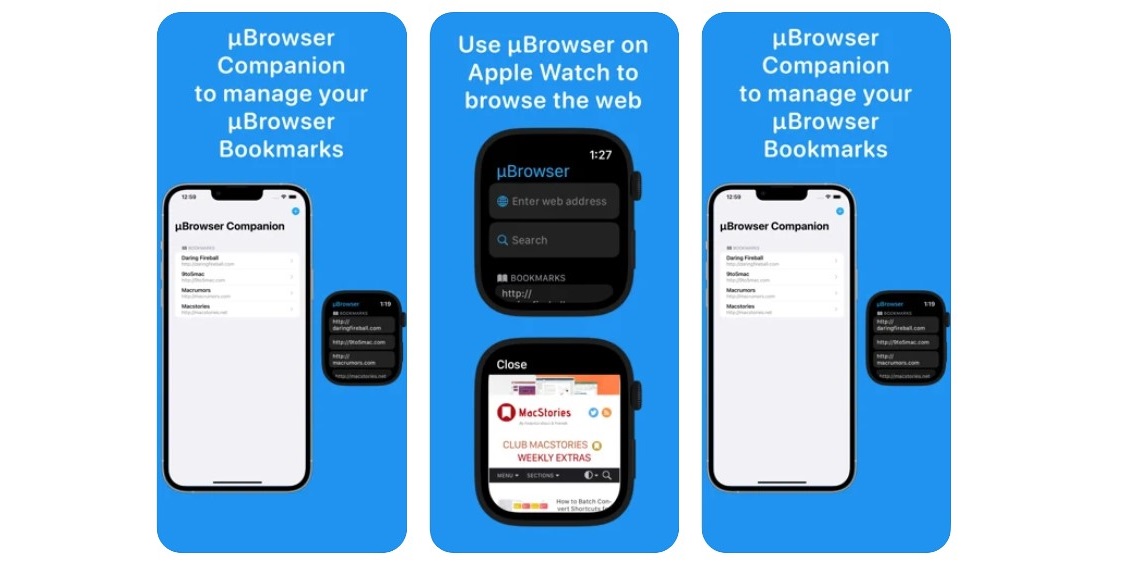 Чтобы очистить все собранные данные просмотра, откройте «Настройки» и выберите Общие , Данные веб-сайта и Очистить данные веб-сайта .
Чтобы очистить все собранные данные просмотра, откройте «Настройки» и выберите Общие , Данные веб-сайта и Очистить данные веб-сайта .
Использование сторонних программ
Встроенный веб-браузер на Apple Watch, вероятно, является лучшим выбором, когда дело доходит до загрузки веб-страниц, поскольку у Apple есть доступ к частям кода умных часов, которые могут использовать сторонние приложения. не добраться. Тем не менее, если вы хотите более полноценный опыт, у вас есть варианты.
[См. также: Как перемещаться по Apple Watch с помощью жестов с помощью AssistiveTouch ]
Прежде всего, это бесплатное приложение Parrity, которое фактически использует подключенный iPhone для загрузки и рендеринга страниц перед передачей результатов на ваши Apple Watch. Вы по-прежнему можете взаимодействовать со страницами на своем запястье, вводить новые URL-адреса и даже возвращаться к истории просмотров, но ваш iPhone всегда должен быть рядом, чтобы что-то произошло.